Cài đặt quy trình
Quy trình là một tập hợp các node được kết nối để tự động hóa một quy trình nhất định. Khi chạy quy trình, nó sẽ bắt đầu thực thi từ node kích hoạt rồi đến node kết nối với nó sau đó. Quy trình kết thúc khi tất cả các node đã được thực hiện.. Và người dùng có thể xem các lần thực thi quy trình trong nhật ký quy trình.
Ngoài ra người dùng có thể thao tác một số hành động với quy trình đã tạo bằng cách nhấn vào dấu ba chấm ()
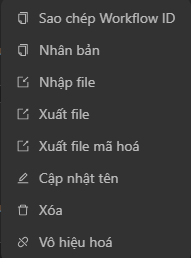
Sao chép Workflow ID
Chức năng này cho phép lấy Workflow ID để sử dụng trong API chạy quy trình theo Workflow ID.
Nhân bản
Nhân bản quy trình, bản sao sẽ có hậu tố copy trong tên.

Nhập file
Nhập file
Để nhập quy trình đã được xuất, hãy mở bảng điều khiển Quy trình, nhấn vào biểu tượng ba chấm (), nhấn vào menu Nhập file và chọn file JSON được xuất ra từ chức năng Xuất file của OmniLogin. Người dùng có thể chọn Nhập file khi ở trong phần tạo quy trình, trong phần cấu hình quy trình hay ở ngoài danh sách các quy trình
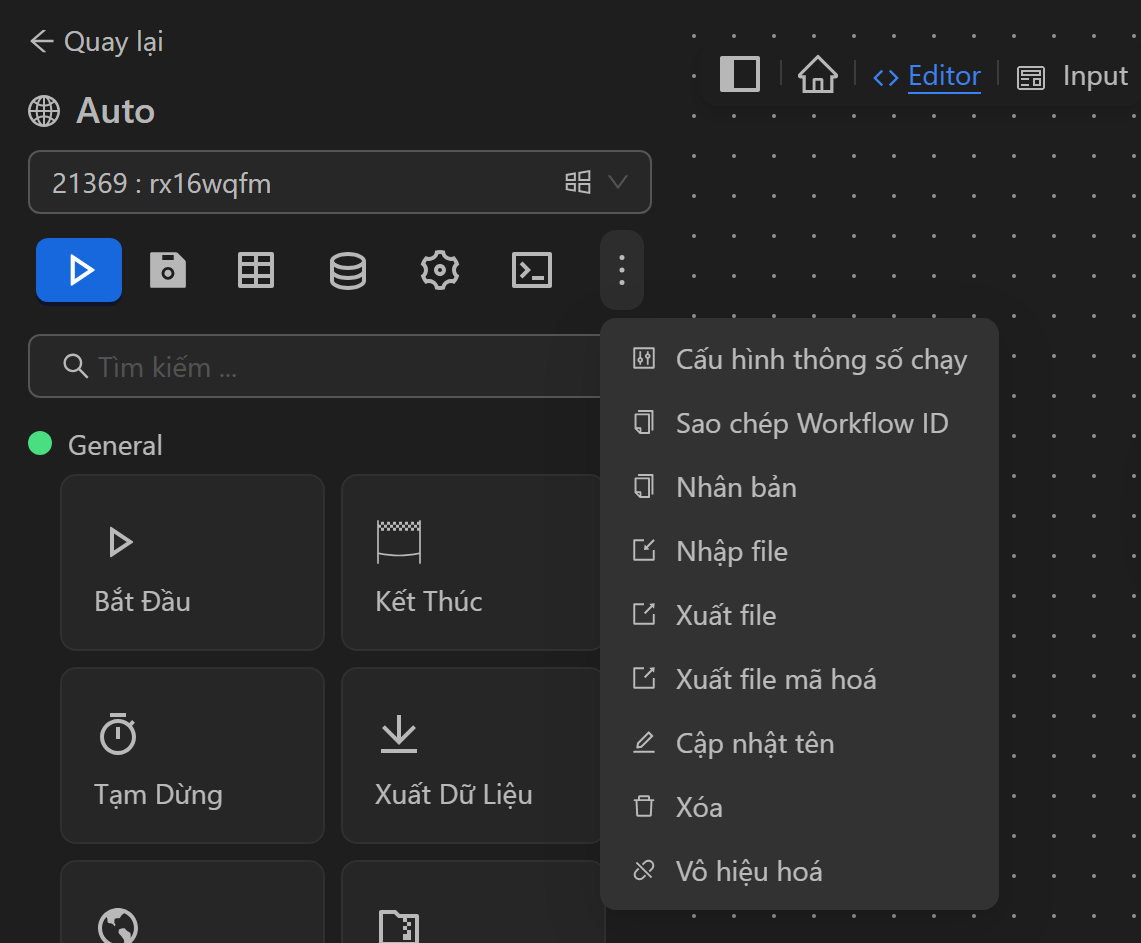
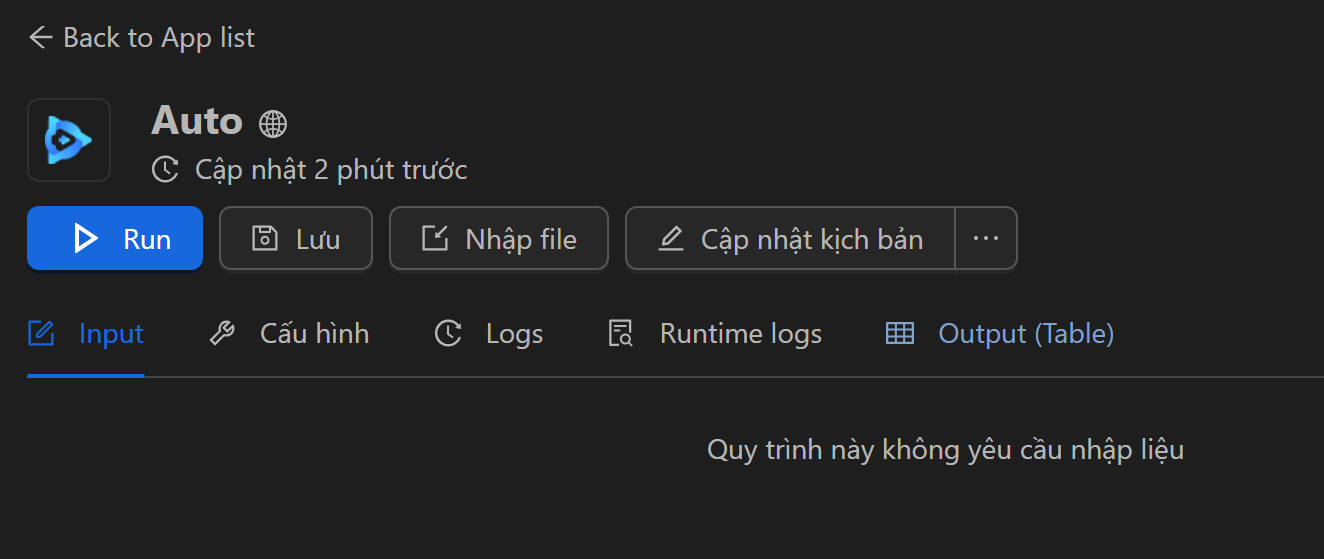
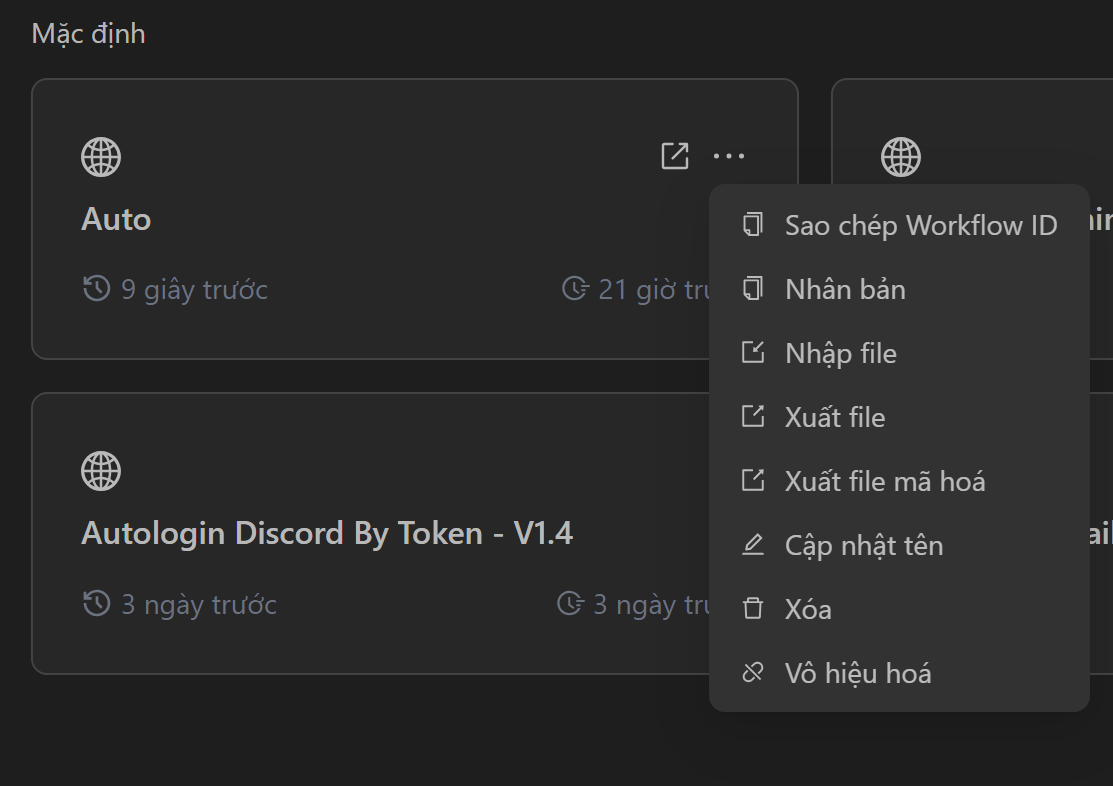
Sau khi ấn lựa chọn Nhập file sẽ hiển thị lên một popup như hình
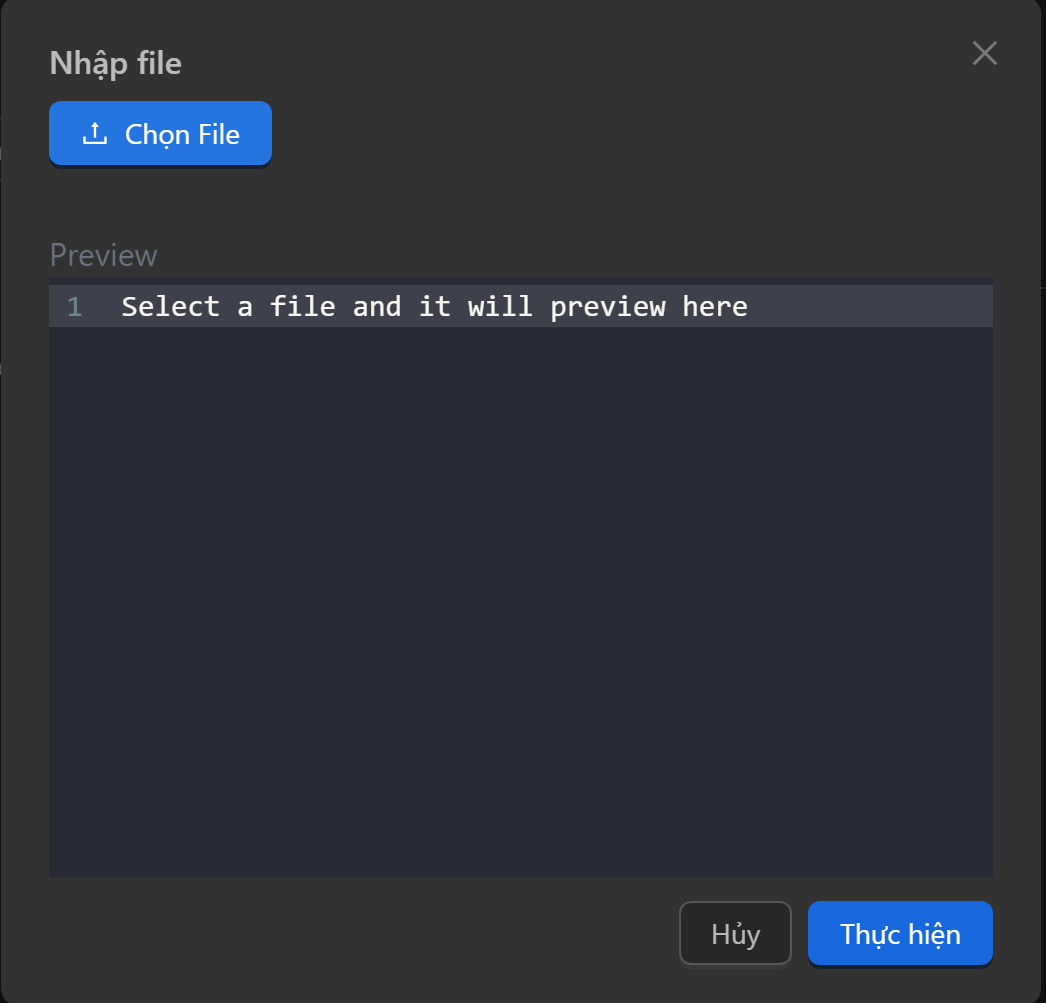
Tiếp theo, chọn nút Chọn File. Một cửa sổ sẽ hiển thị các thư mục để chọn file nhập.
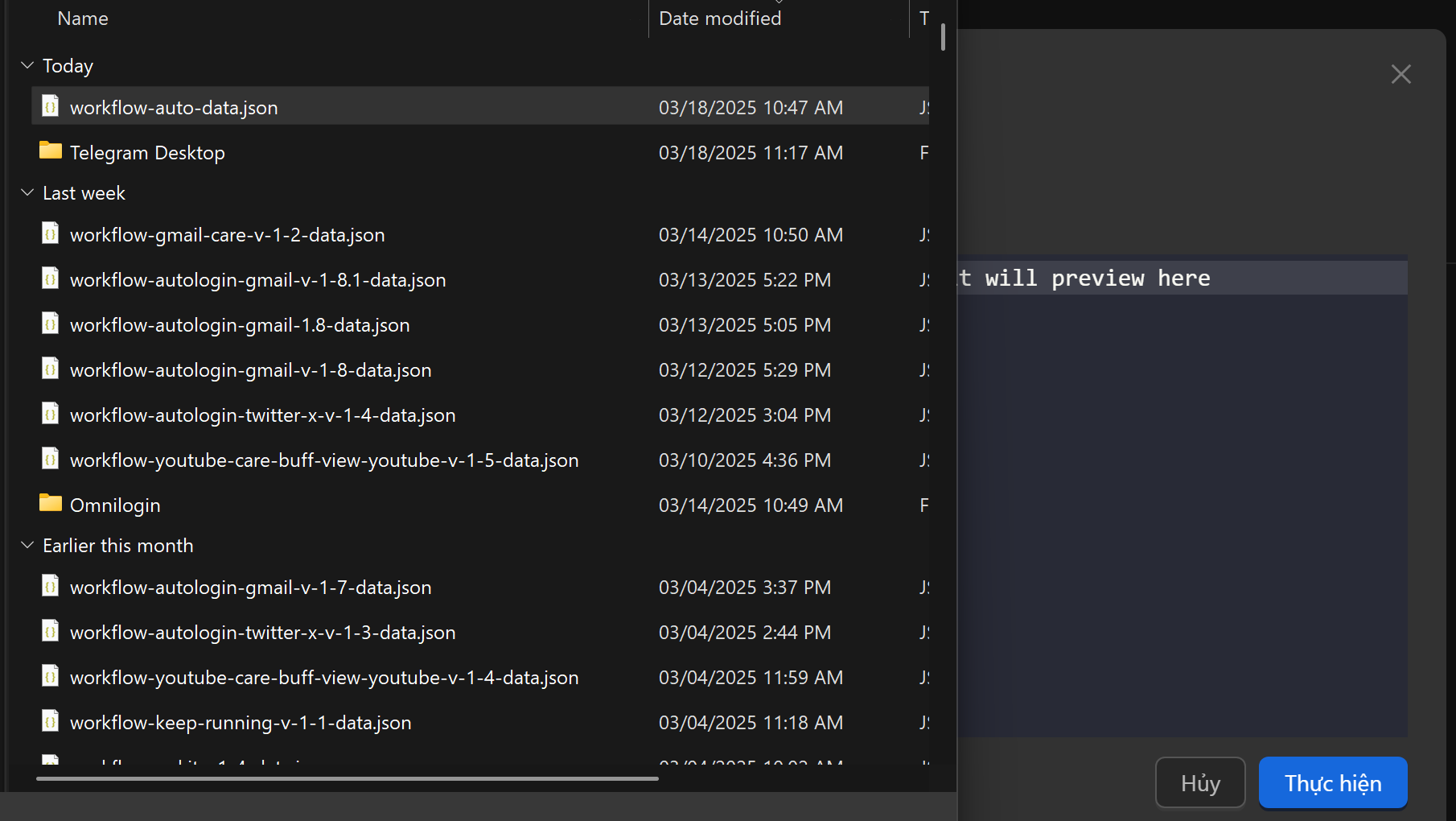
Sau khi chọn file thì sẻ hiển thị lên dạng json ở popup đó
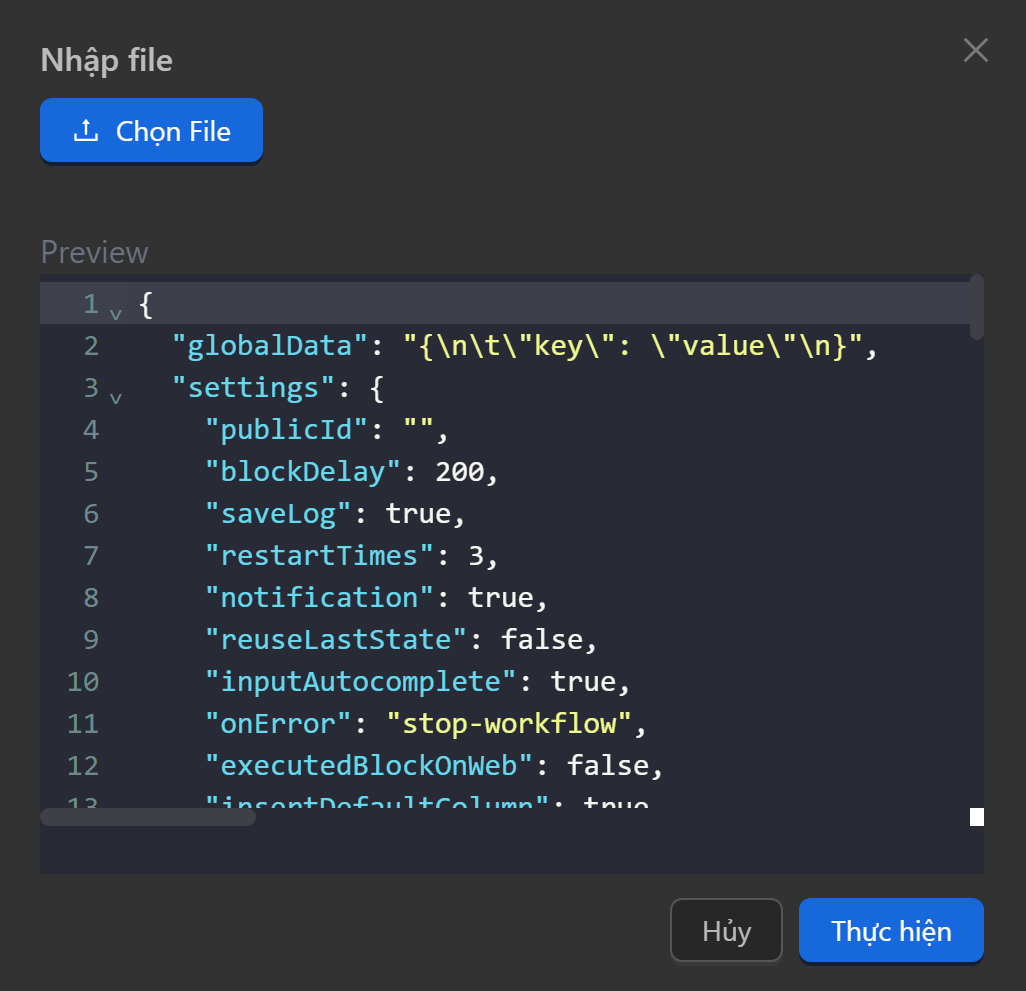
Tiếp theo, người dùng chọn nút Thực hiện. Cuối cùng có 1 popup hiện lên, người dùng chọn nút Tiếp tục là có thể nhập quy trình đó vào
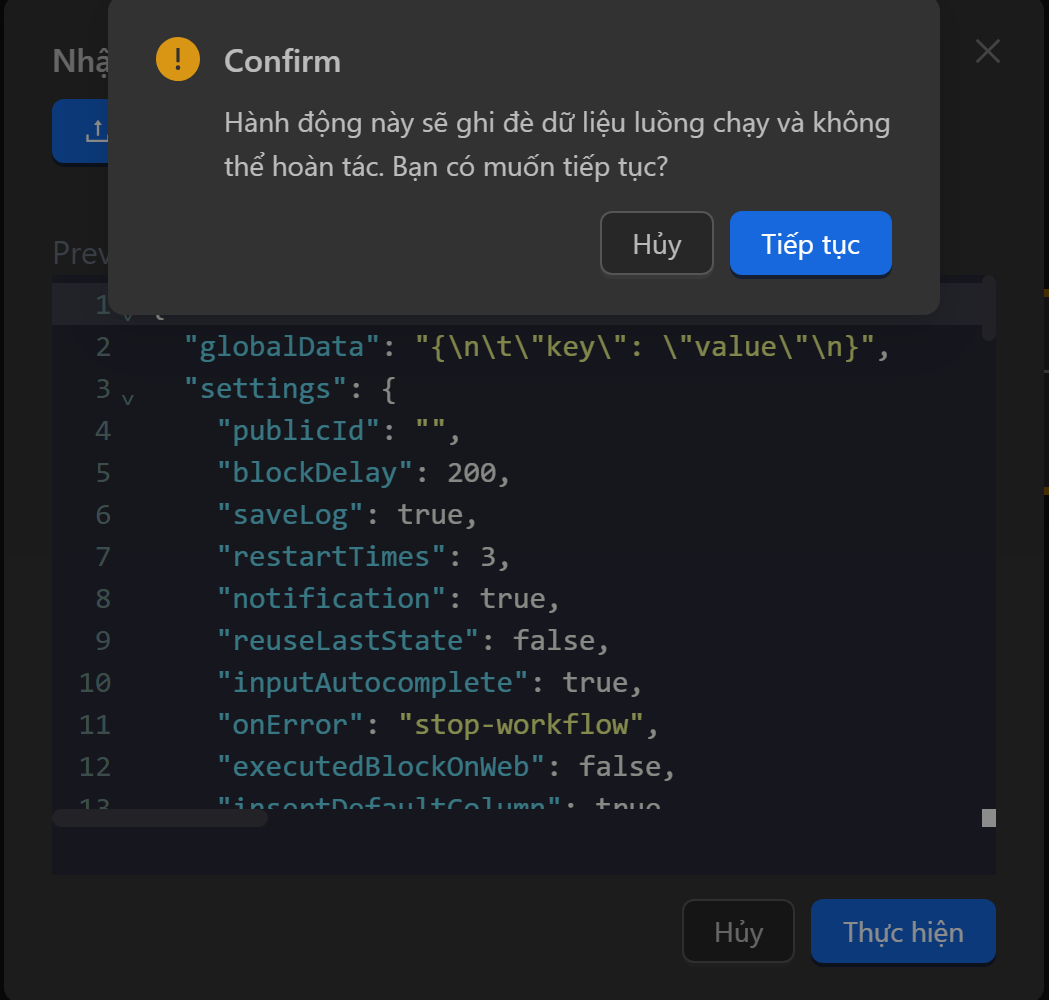
Nhập file mã hoá
Để nhập quy trình đã được xuất, hãy mở bảng điều khiển Quy trình, nhấn vào biểu tượng ba chấm (), nhấn vào menu Nhập file và chọn file JSON. Khi nhập file mã hoá, file mã hoá có dạng username hoặc key sẽ hiện lên các cửa sổ khác nhau với kiểu:
-File mã hóa bằng username: nếu username của tài khoản Omni khớp với username được cho phép dùng quy trình này thì người dùng có thể nhập file vào thành công.
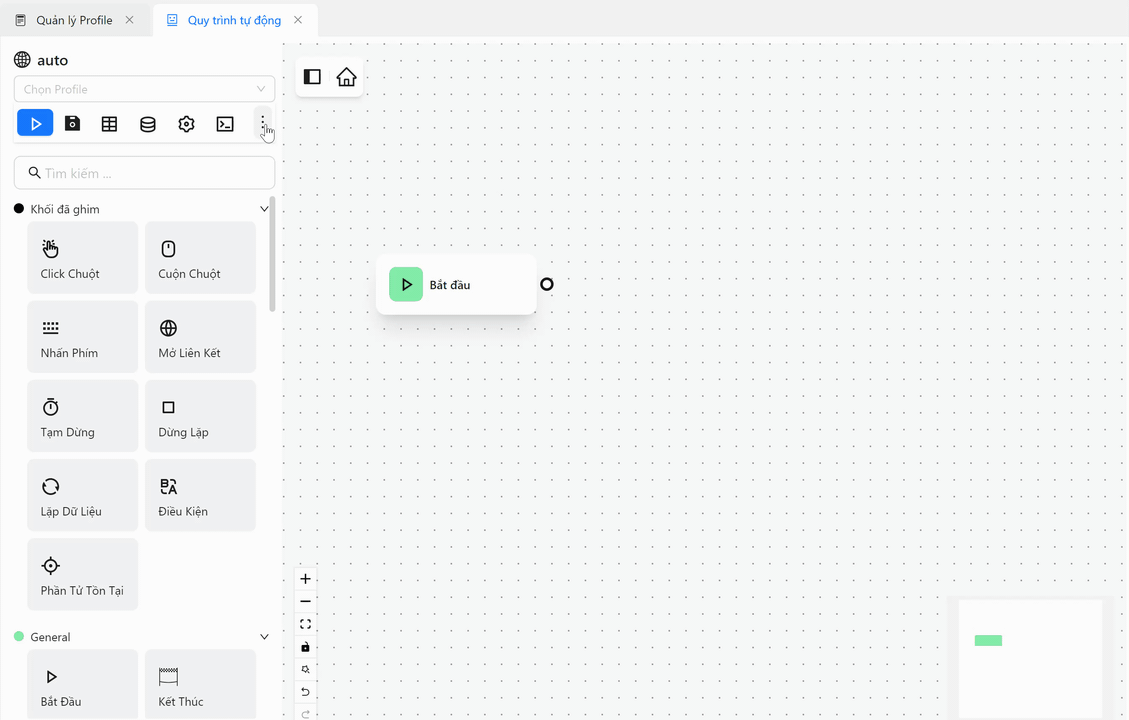
-File mã hoá bằng key: nhập đúng key của quy trình này thì có thể nhập file thành công
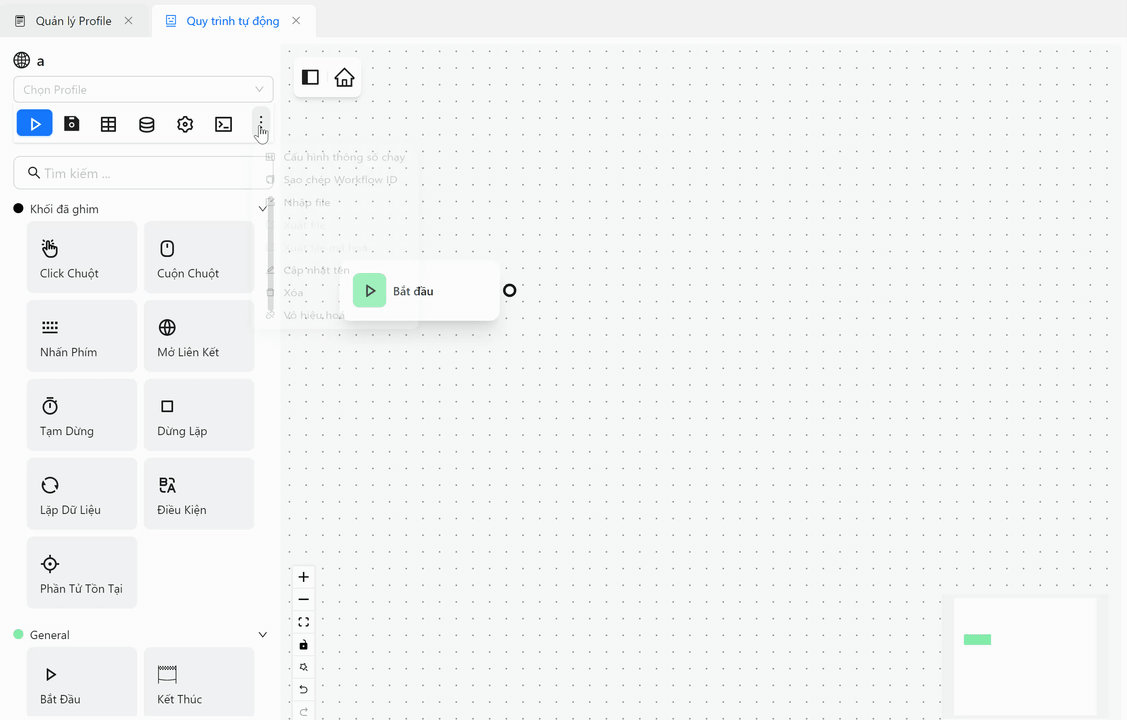
Xuất file
Quy trình trong Automation được lưu ở định dạng JSON. Và người dùng có thể xuất file JSON này và nhập nó vào Quy trình người dùng mong muốn. Để xuất quy trình công việc, hãy nhấn vào biểu tượng dấu ba chấm () của quy trình và chọn Xuất file. Người dùng có thể xuất khi ở trong phần tạo quy trình, trong phần cấu hình quy trình hay ở ngoài danh sách các quy trình
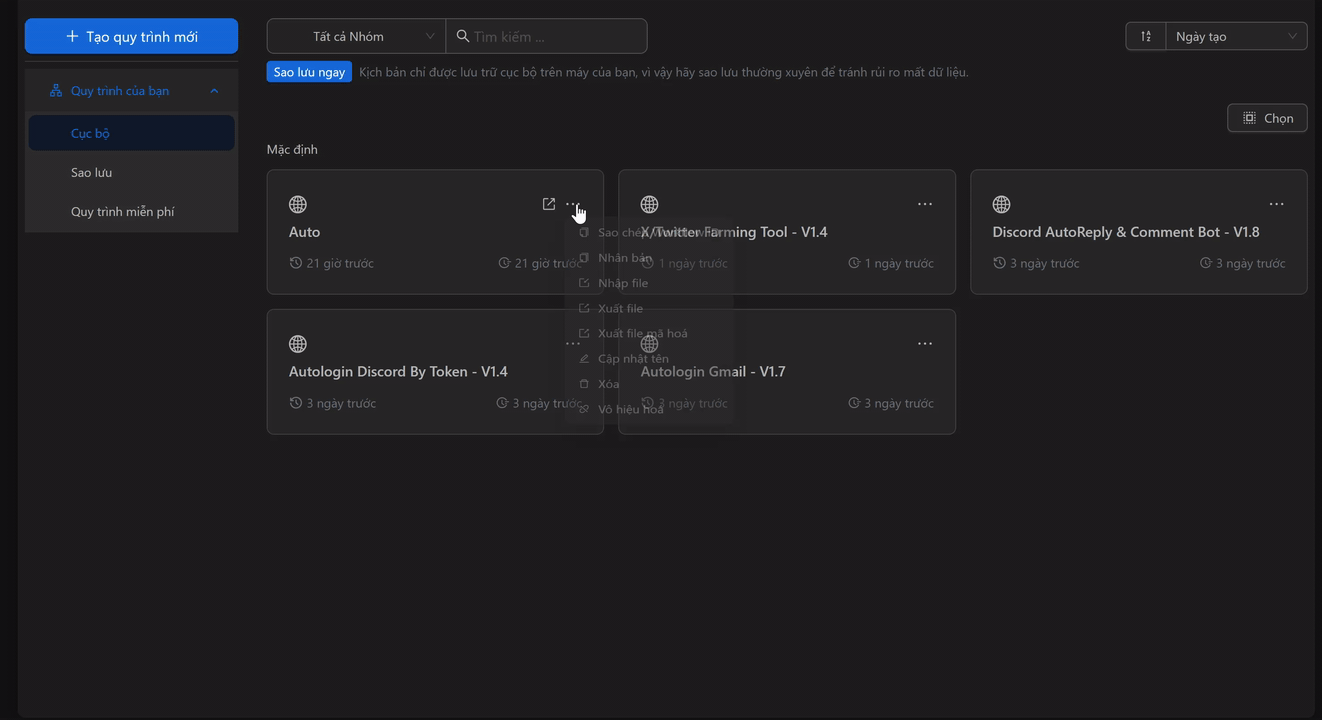
Chú ý
Các quy trình mã hoá chỉ có thể nhập bằng chức năng Nhập file nhưng không thể sử dụng chức năng Xuất file
Xuất file mã hoá
Ngoài ra khi người dùng muốn xuất file quy trình mà giới hạn người dùng cũng như thời gian sử dụng thì người dùng hãy chọn Xuất file mã hoá. Người dùng có thể xuất khi ở trong phần tạo quy trình, trong phần cấu hình quy trình hay ở ngoài danh sách các quy trình 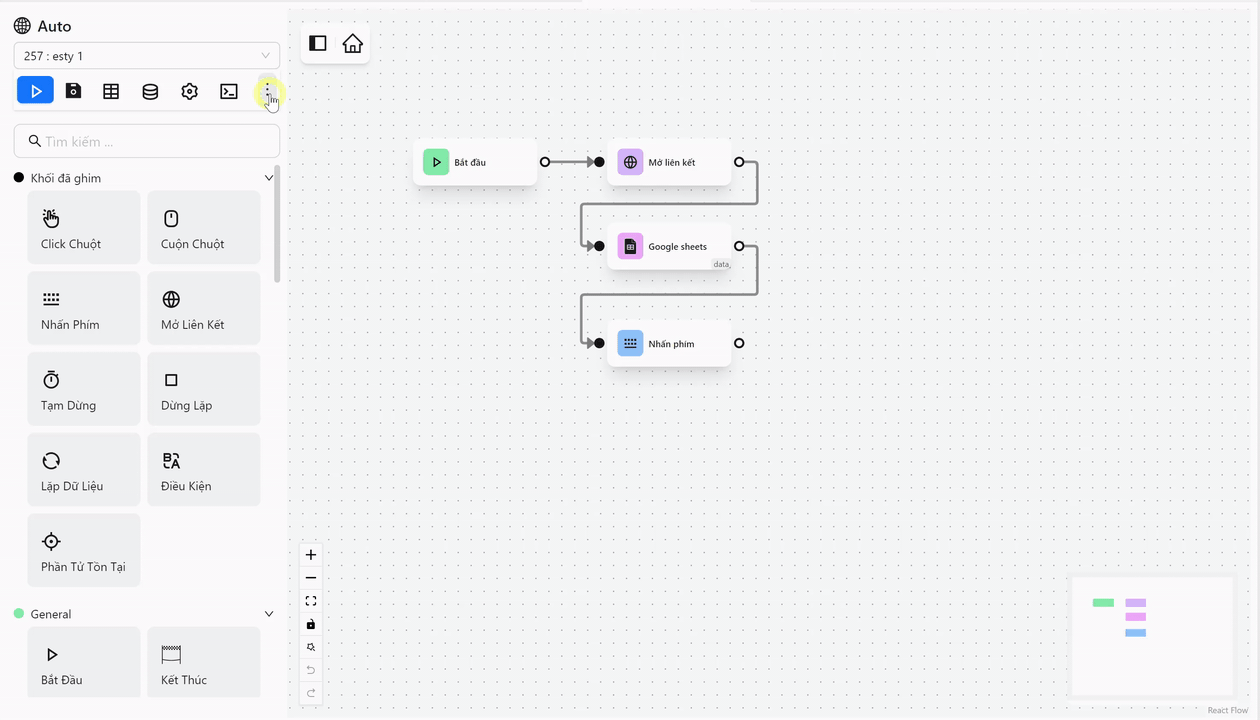
Người dùng có thể chọn quyền truy cập với:
-Username: tên của tài khoản có thể sử dụng quy trình
-Key: bất kỳ tài khoản nào sử dụng key này thì có thể dùng quy trình mã hoá
Cuối cùng người dùng có thể chọn thời gian hết hạn của quy trình này, nếu để trống thì quy trình này có thể sử dụng vĩnh viễn
Chú ý
Các quy trình mã hoá chỉ có thể nhập bằng chức năng Nhập file nhưng không thể sử dụng chức năng Xuất file
Cập nhật tên
Sửa tên cho quy trình đó
Xoá
Xoá quy trình đó
Vô hiệu hoá
Khi chọn cái này, người dùng sẽ không thể chạy quy trình đó nữa
